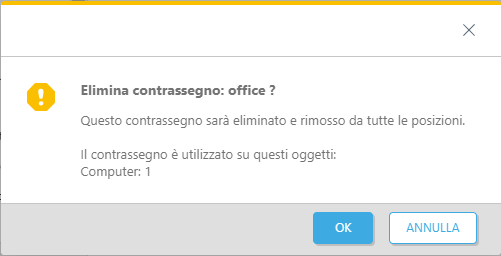Tag
ESET PROTECT consente di contrassegnare tutti gli oggetti rilevanti (computer, rilevamenti, attività, programmi di installazione, criteri, notifiche, licenze, ecc.) con tag definiti dall’utente, che possono essere utilizzati per migliorare ulteriormente il filtraggio e la ricerca. La creazione di tag è integrata a livello nativo in tutte le principali schermate di ESET PROTECT Web Console.
I tag sono parole chiave definite dall’utente (etichette) che è possibile aggiungere a oggetti differenti per facilitarne il raggruppamento, il filtraggio e l’individuazione. Ad esempio, è possibile assegnare un tag “VIP” alle risorse pertinenti e identificare rapidamente tutti gli oggetti associati ad esse.
È possibile creare e assegnare i contrassegni manualmente. Agli oggetti MSP viene assegnato automaticamente un tag con il nome del cliente.
Riquadro Tag
I tag esistenti possono essere visualizzati nella sezione Tag visibile nella parte inferiore della schermata del menu di ESET PROTECT Web Console:
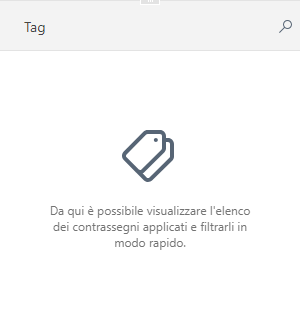
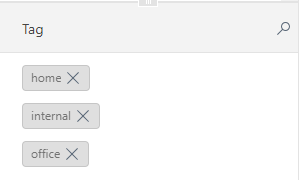
Autorizzazioni per la gestione dei tag
Per gestire i contrassegni per un oggetto, un utente necessita di un diritto di accesso Utilizzo (set di autorizzazioni assegnato) all’oggetto. Anche altri utenti possono gestire i tag, ad esempio un utente può rimuovere un tag creato da un altro utente.
Assegna tag
È possibile assegnare i tag a uno o più oggetti.
Per assegnare i tag, selezionare le caselle di controllo accanto agli oggetti e fare clic su Computer > ![]() Tag:
Tag:
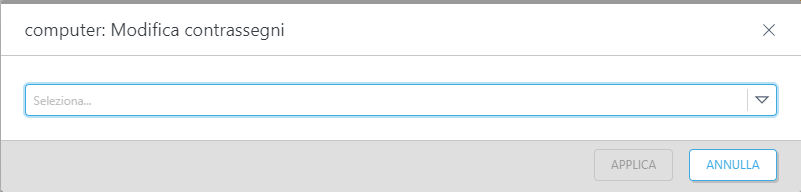
Per assegnare tag già esistenti, fare clic su un tag dell’elenco e selezionare Applica.
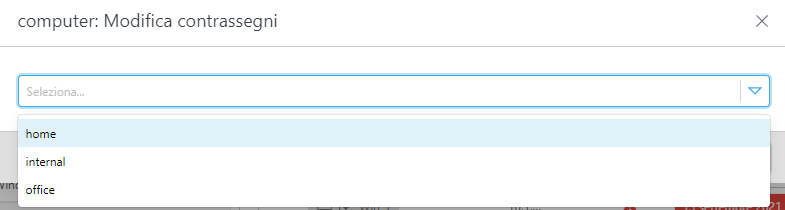
Creare un nuovo contrassegno
Per creare un nuovo tag, digitare il nome del tag, selezionare Crea "tag_name", quindi fare clic su Applica. Non è possibile modificare il nome di un contrassegno esistente.
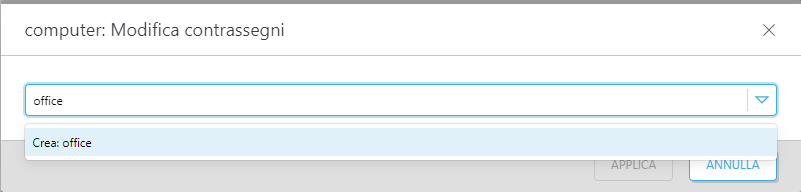
Filtra oggetti per tag
Fare clic su un tag per applicare un filtro agli oggetti presenti nell’elenco. I tag selezionati sono di colore blu.
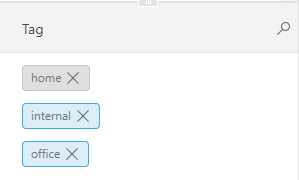
Annulla l’assegnazione dei tag
Per assegnare i tag, selezionare le caselle di controllo accanto agli oggetti e fare clic su Computer > ![]() Tag: Rimuovere il tag facendo clic su X e poi su Applica.
Tag: Rimuovere il tag facendo clic su X e poi su Applica.
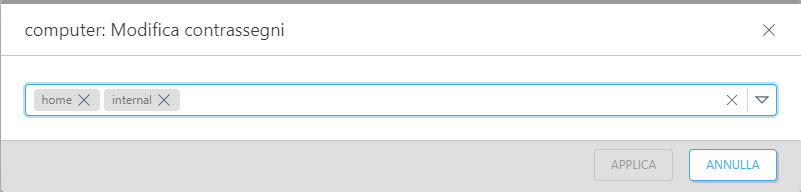
Elimina un tag
Per rimuovere un contrassegno, passare il mouse su di esso nel riquadro Contrassegni, fare clic sull’icona ![]() e selezionare OK per confermare che si desidera eliminare il contrassegno da tutti gli oggetti in ESET PROTECT Web Console.
e selezionare OK per confermare che si desidera eliminare il contrassegno da tutti gli oggetti in ESET PROTECT Web Console.